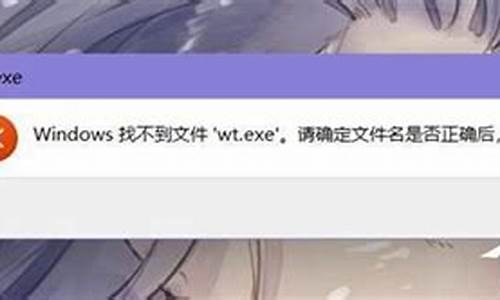电脑电脑系统语言设置方法-电脑系统语言如何设置
1.如何更改电脑语言设置
2.电脑系统语言英语怎么改成中文
3.新买的电脑不小心设置成英文版怎么改成中文
如何更改电脑语言设置
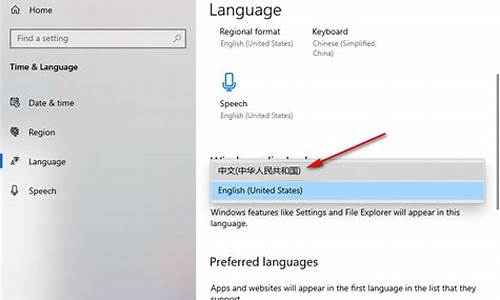
首先,点击“开始菜单”中的“控制面板”
在“控制面板”窗口中,找到“时钟、语言和区域”下的“更改显示语言”
如果你弹出来的窗口如下,你的电脑安装了不止一种显示语言,直接更改即可,在下拉菜单中选择你更换的语言,点击下方的确定,注销一次即可。如果弹出来的窗口不像下方所示,那么也不要着急,下边教你来安装显示语言。
安装显示语言
1.点击“安装/卸载语言”,当然如果会的朋友,可以直接接入windows更新选项
2.选择“安装显示语言”
3.选择“启动windows update”
4.在弹出的窗口中选择“查看可选更新”,语言包默认为可选更新
5.下拉,找到语言包更新,选择你希望的语言,这里以英语为示例,勾选之后点击确定
6.点击确定之后,退出到windows update界面,选择安装更新
7.等待系统安装更新完成,安装时间与网速有关,快则几分钟而已,但是安装显示语言耗时较长。等待显示语言安装完成之后,可以退到上一步,更改显示语言
电脑系统语言英语怎么改成中文
由于Windows系统是国外的,所以我们自己安装的话可能会不小心装成英文版,这时候电脑系统语言英语怎么改成中文呢,其实不需要重装,只要更改系统语言即可。
电脑系统语言英语怎么改成中文:
一、win10
1、首先通过左下角打开“设置”
2、然后打开“time&language”如图所示。
3、再进入左边“region&language”
4、随后点击“add a language”
5、在其中找到并下载中文语言。
6、下载完成后回到刚刚的界面,点击“set as primary”就可以改成中文了。
二、win11
1、win11可以查看右边的文章。点击查看
三、win7
1、win7需要在控制面板里完成修改。
2、具体也可以查看本站的教程。点击查看
table tbody tr td button{background: #4E9FF7;border:none;border-radius:
4px;padding: 5px 16px;display: inline-block;vertical-align: text-top;}
table tbody tr td button a{border:none;color: #fff;}
table tbody tr td button{background: #4E9FF7;border:none;border-radius:
4px;padding: 5px 16px;display: inline-block;vertical-align: text-top;}
table tbody tr td button a{border:none;color: #fff;}
新买的电脑不小心设置成英文版怎么改成中文
1、打开开始菜单进入Settings。
2、然后进入新的界面之后,选择左下方的Time and language。
3、进入新的界面,选择Region and language。
4、然后进入新的界面之后,可以看到有一个中文的语言包,点击一下,再次点击Set as primary。
5、设置完成之后,重启电脑,系统语言修改成功,已显示成中文。
声明:本站所有文章资源内容,如无特殊说明或标注,均为采集网络资源。如若本站内容侵犯了原著者的合法权益,可联系本站删除。